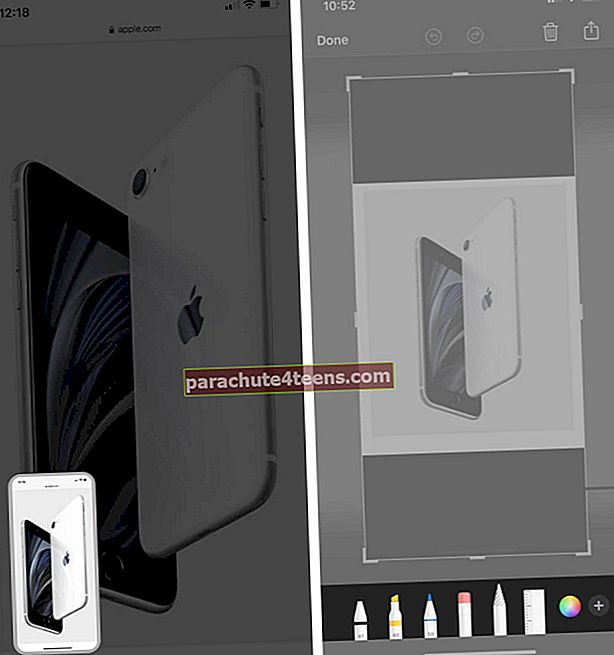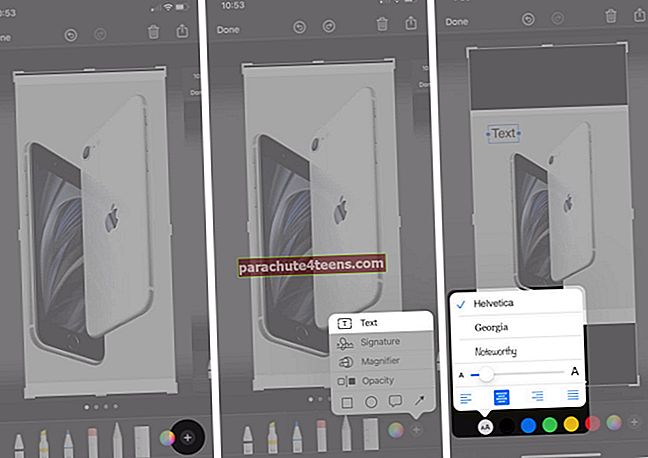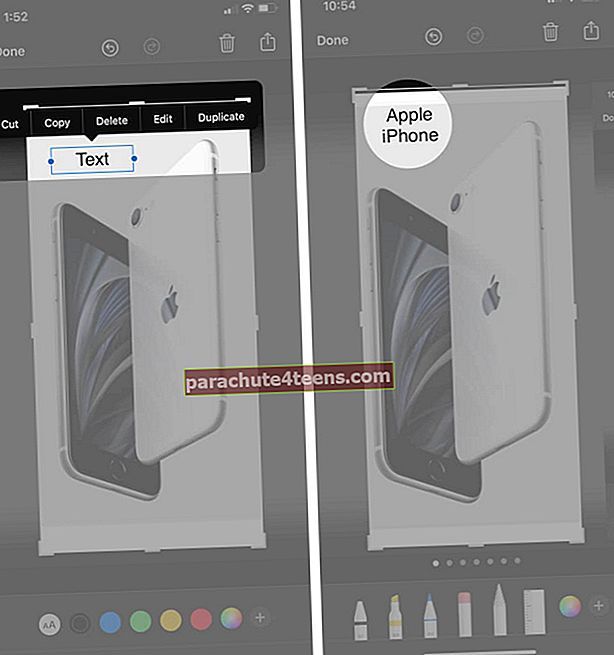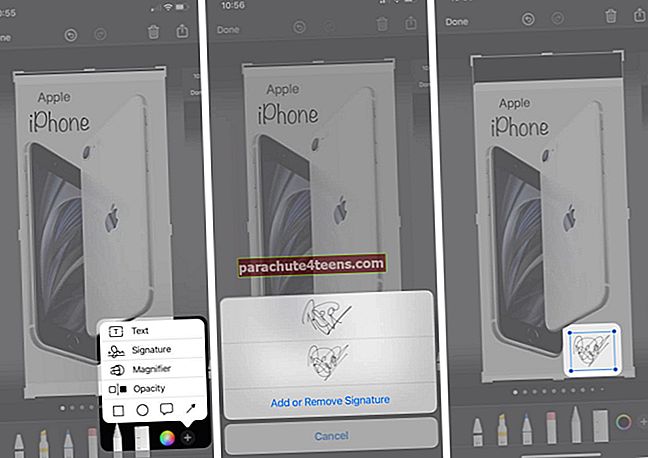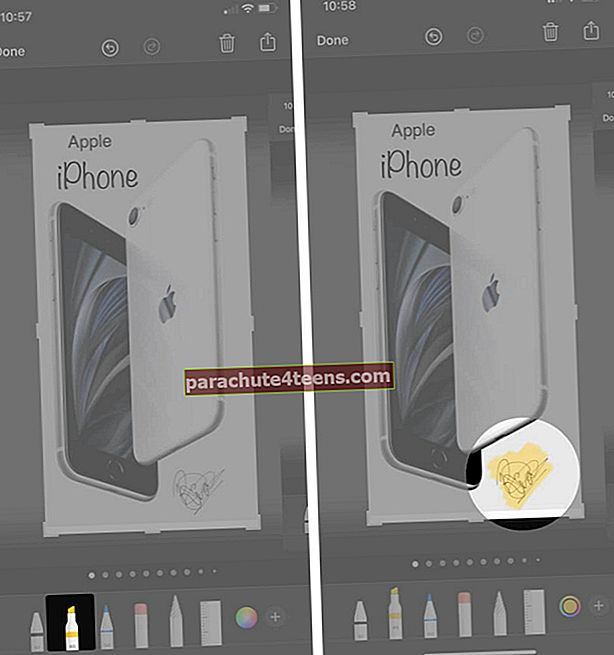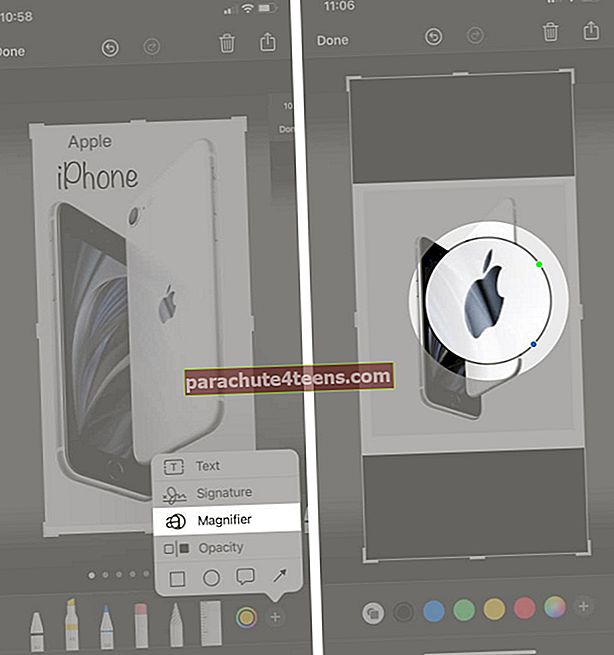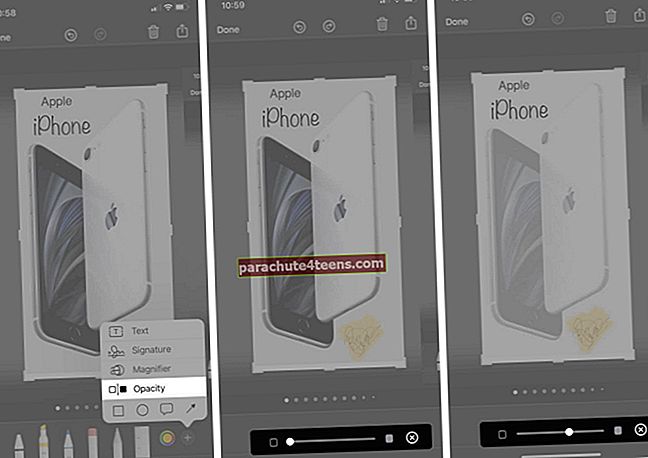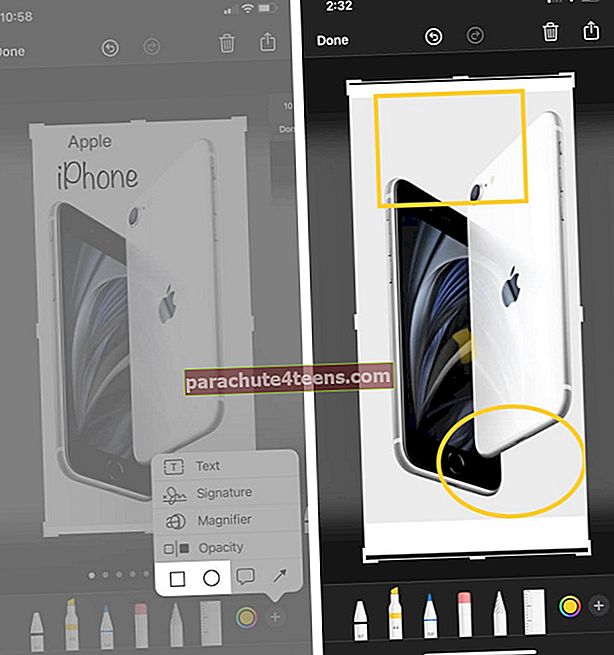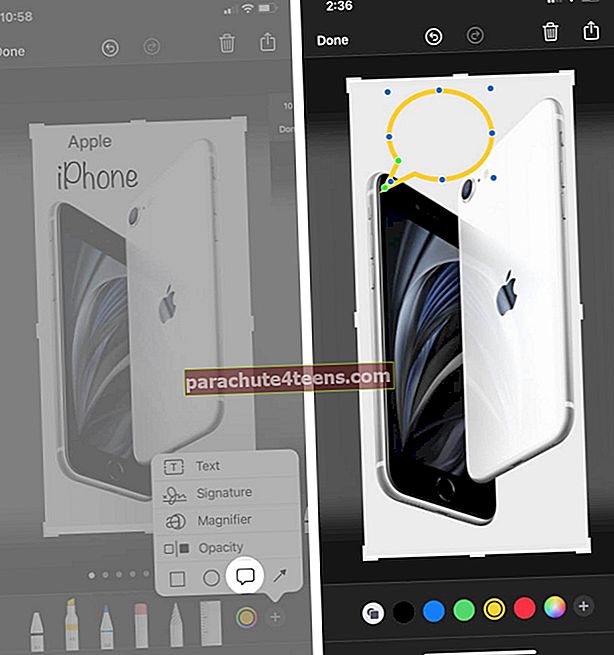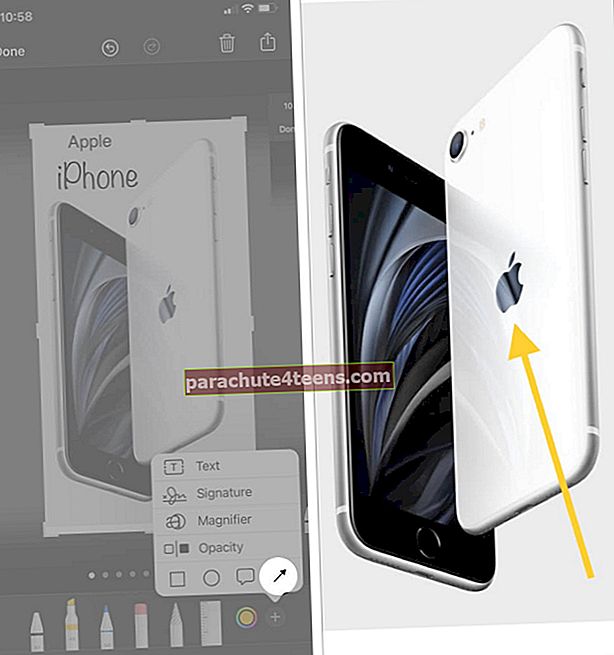Markup on salainen voimavara kaikille iOS-käyttäjille. Se on kuvan selvitysalusta, jolla on paljon ominaisuuksia ja jota on vähemmän monimutkainen käyttää. Tämä ominaisuus, joka esiteltiin ensimmäisen kerran iOS 10: n kanssa, antaa sinun muokata valokuvia ja kuvakaappauksia. Kuvia voi jopa muokata lisäämällä tekstiä, muotoja ja käsinkirjoitusta. Merkittävät sopimukset voidaan myös allekirjoittaa tällä työkalulla, kun käytät sitä osana työtäsi. Joten, aloitetaan ymmärtämään, kuinka muokata kuvakaappausta Markupilla iPhonessa ja iPadissa.
Näyttökuvan muokkaaminen Markupilla iPhonessa ja iPadissa
Ensinnäkin sinun on otettava kuvakaappaus iPhonesta ja iPadista. Jos et ole varma siitä. Ystävällisesti käy läpi artikkeli samasta.
- Kun olet ottanut sieppauksen, napauta pientä kuvaa ruudun vasemmassa alakulmassa.
- Näet Markup-näytön, jossa on joitain työkaluja alareunassa
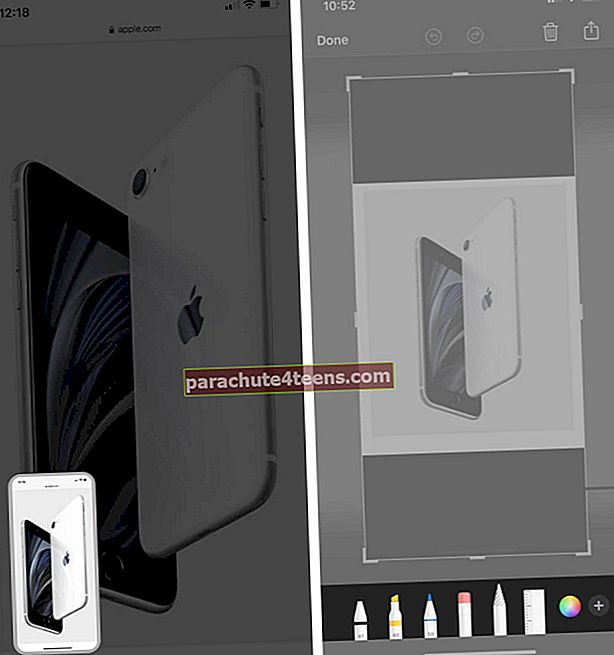
Luonnostyökalu
Muokkausnäytön alaosassa on joitain työkaluja. Niistä voit valita a lyijykynä tai värikynä jos haluat piirtää tai kirjoittaa jotain tiettyyn kuvakaappaukseen. Jos olet suorittanut luonnoksen ja haluat vetää tietyn piirtämäsi objektin, se voidaan tehdä Lasso työkalu.

Lähennä
Voit nipistää suoraan sisään tai ulos ja säätää kuvakaappausta toistettuasi yllä mainittuja ohjeita.

Lisää tekstiä kuvakaappaukseen
- Napauta Plus -kuvaketta ja valitse Teksti.
- Alla Aa -kuvake, Kirjasinkoko, Nimet ja Tekstin suunta -vaihtoehdot näkyvät pohjassa useilla väreillä.
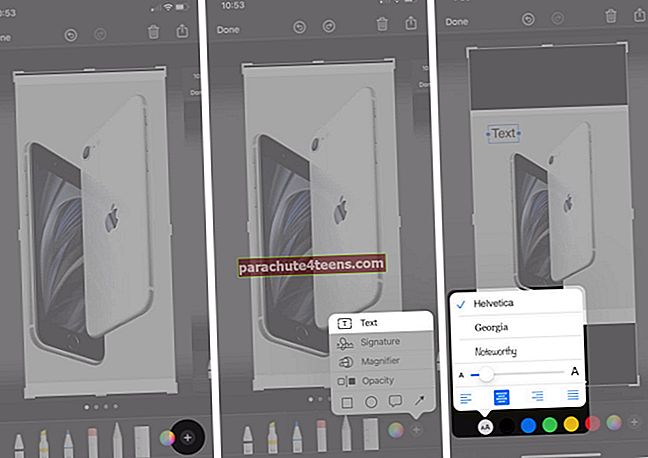
- Kun napautat tekstiä, näet Leikkaa, Poista, Muokkaa tai Kopioi juuri kirjoittamasi teksti.
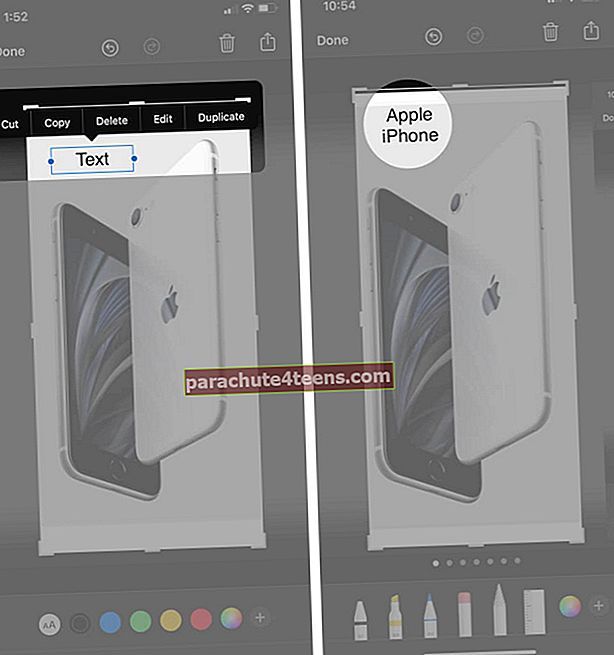
Lisää allekirjoitus kuvakaappaukseen
- Napauta Plus -kuvaketta ja valitse sitten Allekirjoitus.
- Nyt voitLisää tai poista allekirjoitus.
- Ja näet allekirjoituksesi kaapatussa asiakirjassa.
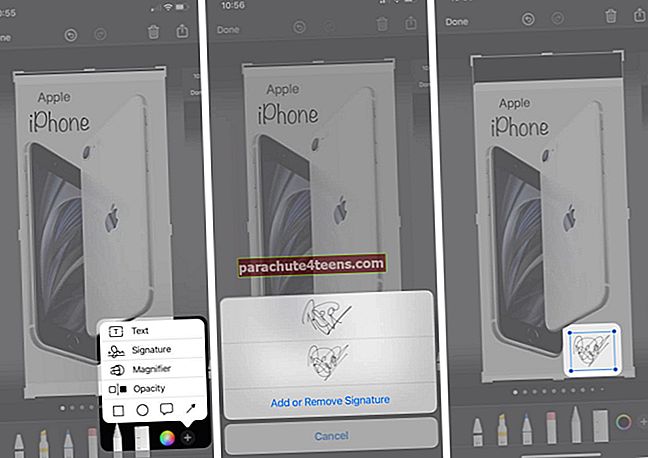
- Nyt voit siirtää kuvakaappauksen määritetylle alueelle.
Rajaa kuvakaappaus
Voit rajata tilannekuvan säätämällä kaapatun teoksen reunaan muodostettua suorakulmiota.

Merkitse näyttökuva
- Lyijykynä tai korostuskynä voidaan käyttää merkitsemään tekstiä. Molemmat voidaan tehdä, jos haluat piilottaa merkityn tekstin tai poistaa sen pysyvästi.
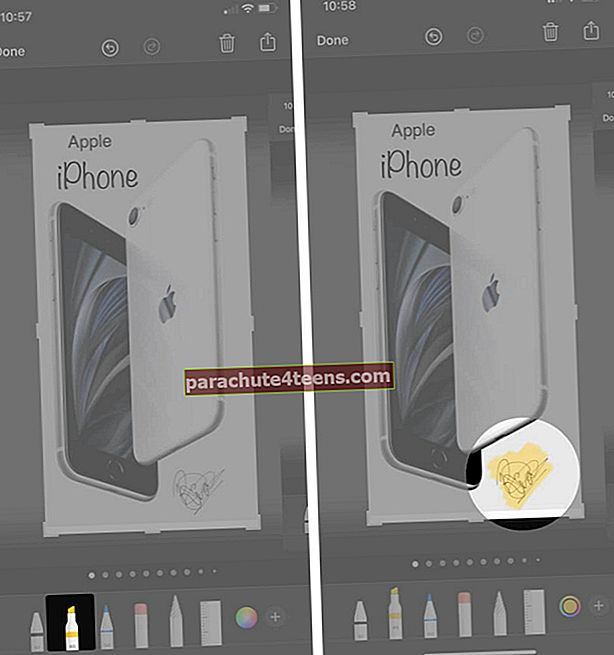
- Suurennuslasi käytetään suurentamaan tiettyä aluetta, joka on korostettava tietyssä kuvakaappauksessa, jolle on erilaisia värivaihtoehtoja Markupissa.
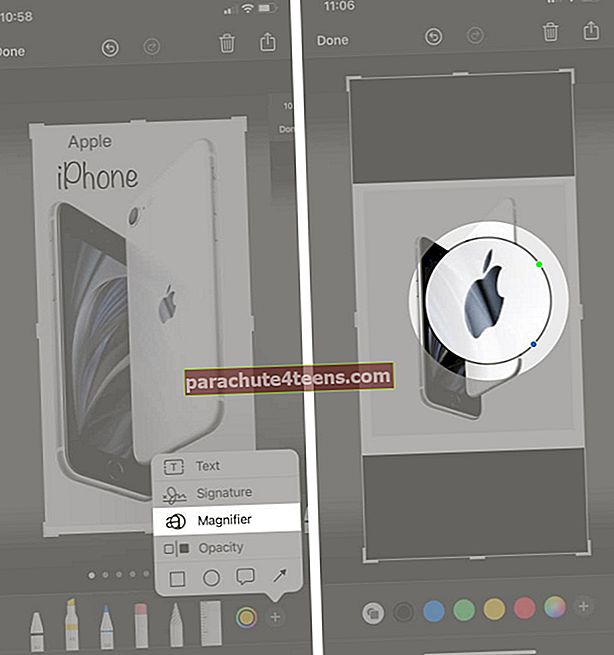
- Opasiteettityökalu voidaan käyttää kaappaamasi kuvakaappauksen läpinäkyvyyden säätämiseen. Sitä voidaan lisätä tai vähentää käyttäjän vaatimusten mukaisesti.
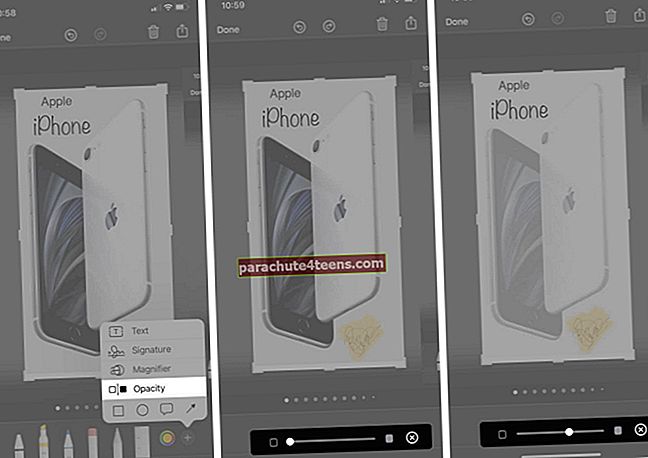
- Muodot ovat hyödyllisiä, jos haluat korostaa tietyn alueen suorakulmaisessa ja pyöreässä kuvassa.
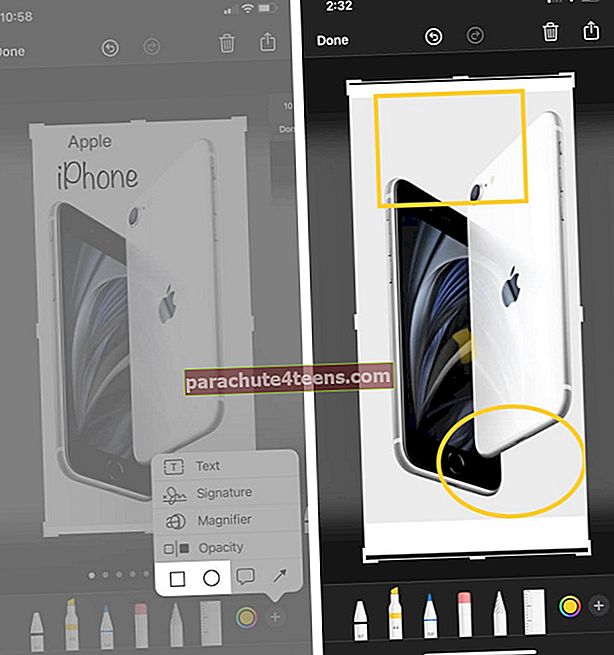
- Puhepallot voidaan käyttää enimmäkseen grafiikkaan ja enimmäkseen sarjakuvakirjoissa, meme ilmaista tietyn hahmon ajatuksia.
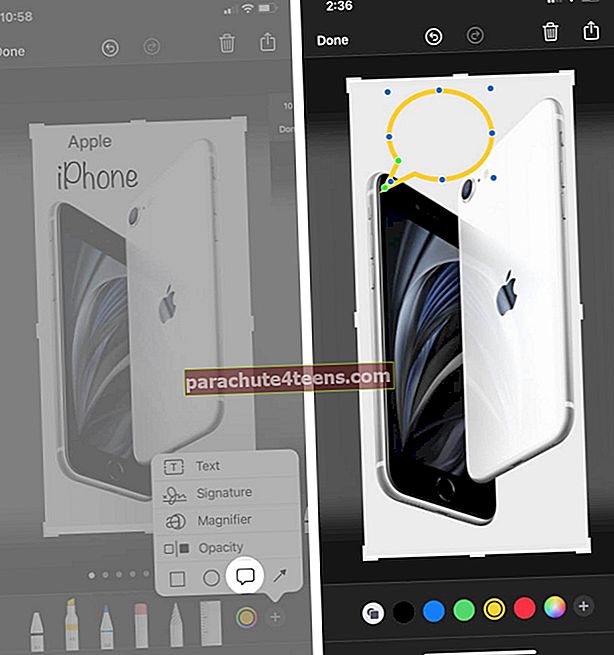
- Nuoli Sitä käytetään useimmiten osoittamaan tiettyyn suuntaan, joka osoittaa käyttäjän siirtävän keskittymisensä määrätylle alueelle.
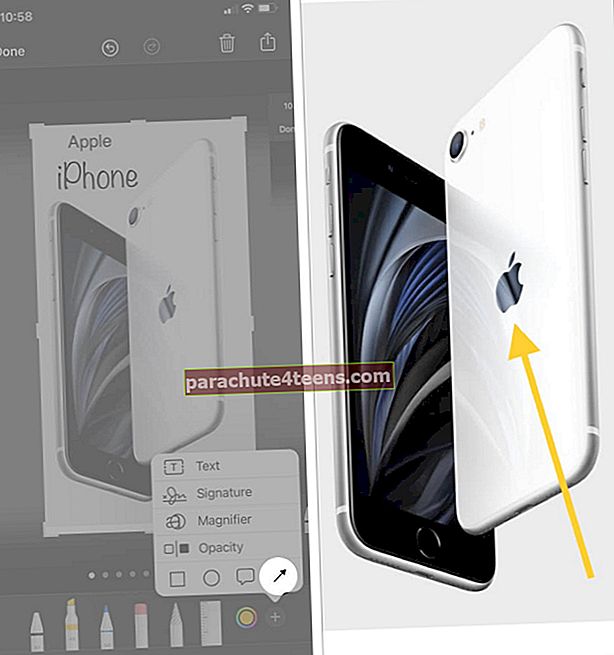
Nyt voit vihdoin napauttaa Tehty tallentaa nykyiset muutokset, minkä jälkeen voit valita, haluatko tallentaa muokatun tilannekuvanValokuvattaiTiedostot.

Siinä tapauksessa teit virheen ja haluat kumoa tai tee uudelleen muutokset. Napauttamalla menevää nuolta taaksepäin, kumot muutokset yksitellen ja napauttamalla eteenpäin nuoli teet saman.

Yhteenvetona!!
Jos haet samaa ominaisuutta MacOS: lle. Katso artikkeli.
Sanon vain, miksi käyttää kolmansien osapuolten sovelluksia, jos meillä on sisäänrakennettu ominaisuus, jossa on kaikki olennaiset tekijät iPhonen muokkaamiseen ja työskentelyyn. Pudota meille näkemyksesi alla olevaan kommenttiosioon !! Pidämme sinut mukana tällaisissa oivalluksissa All Things Apple! Siihen asti, Pysy ajan tasalla ja pysy teknikko!
Aiheeseen liittyvät julkaisut:
- Näyttökuva ei toimi iPhonessa ja iPadissa
- Ota näyttökuva Apple Watchista
- Tulostaminen iPhonesta ja iPadista
- Parhaat Apple Pencil -sovellukset iPadille